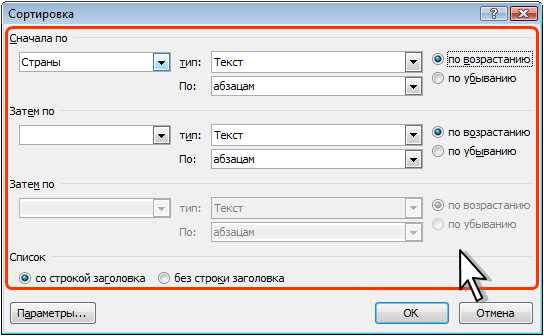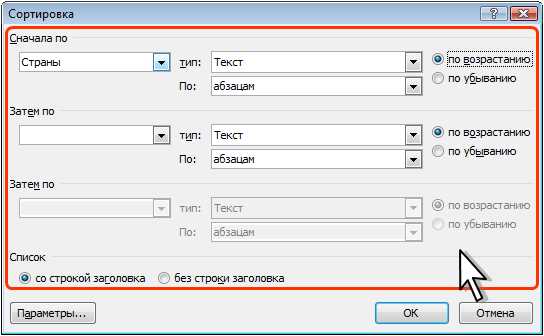
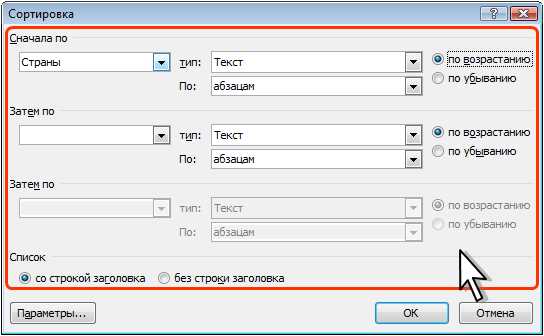
Microsoft Word — это один из самых популярных текстовых редакторов, который часто используется для создания документов, включая таблицы. Однако, когда таблица содержит большое количество данных, может быть трудно отыскать нужную информацию. В таких случаях сортировка таблицы становится полезной функцией.
Сортировка таблицы в Microsoft Word позволяет упорядочить данные по возрастанию или убыванию в выбранных столбцах. Это полезно для упрощения поиска и анализа информации, особенно в больших таблицах.
Чтобы отсортировать таблицу в Word, необходимо выделить столбец, по которому вы хотите сортировать данные. Затем выберите опцию «Сортировка» во вкладке «Таблица» в верхней панели инструментов. В появившемся окне вы можете выбрать направление сортировки — по возрастанию или убыванию, а также указать приоритетные столбцы для сортировки.
Сортировка таблицы в Microsoft Word является мощным инструментом для организации и анализа данных. Зная, как использовать эту функцию, вы сможете более эффективно работать с таблицами и быстро находить необходимую информацию. Не бойтесь экспериментировать и использовать сортировку для усовершенствования своих документов.
Как осуществить сортировку таблицы в Microsoft Word по возрастанию и убыванию
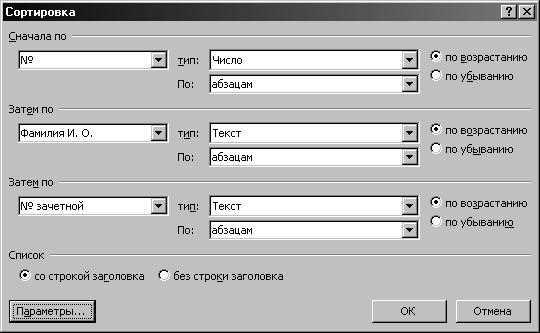
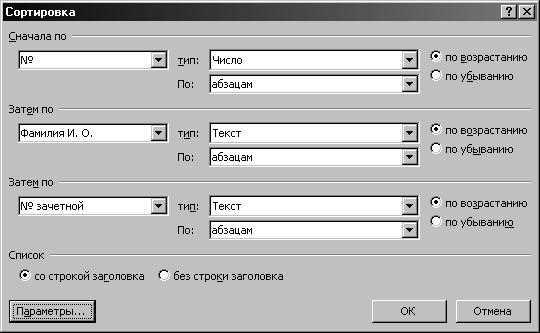
В Microsoft Word есть удобная функция сортировки таблиц, с помощью которой вы можете упорядочить данные в таблице по возрастанию или убыванию. Это очень полезно, если вы работаете с большим объемом информации и хотите найти определенные значения или привести данные в порядок.
Чтобы отсортировать таблицу в Microsoft Word, вам нужно выбрать область таблицы, которую вы хотите отсортировать. Затем откройте вкладку «Таблица» в меню и выберите опцию «Сортировка». Это откроет диалоговое окно, где вы сможете указать настройки сортировки.
В диалоговом окне сортировки вы можете выбрать, по какому столбцу или столбцам вы хотите упорядочить данные. Вы также можете выбрать порядок сортировки — по возрастанию или по убыванию. Если у вас есть заголовки столбцов, вы можете указать, что они должны быть учтены при сортировке.
После того, как вы выбрали нужные настройки сортировки, нажмите кнопку «ОК», и таблица будет пересортирована в соответствии с выбранными параметрами. Можно использовать несколько уровней сортировки для более сложной сортировки по нескольким столбцам.
Теперь, когда вы знаете, как сортировать таблицу в Microsoft Word, вы можете легко организовать и анализировать данные в своих таблицах.
Шаг 1: Выделите таблицу
Для начала необходимо установить курсор в любой ячейке таблицы и выделить всю таблицу целиком. Это можно сделать, нажав на правую кнопку мыши и выбрав опцию «Выделить таблицу» из контекстного меню. Выделенная таблица будет окрашена цветом, указывающим на ее выделение.
Нажмите на клавишу «Выделить все» на клавиатуре (Ctrl+A) или выберите соответствующую опцию в панели инструментов Word, чтобы выделить всю таблицу быстро и эффективно.
Полное выделение таблицы обязательно перед выполнением сортировки, так как это позволит упорядочить все строки в таблице на основе выбранного столбца или столбцов соответствующим образом.
Шаг 2: Откройте окно сортировки


Для сортировки таблицы в Microsoft Word по возрастанию или убыванию вам необходимо открыть окно сортировки. Для этого следуйте инструкциям ниже.
1. Выделите таблицу, которую хотите отсортировать. Щелкните на любой ячейке в вашей таблице, чтобы активировать вкладку «Таблица» в верхней части программы.
2. На вкладке «Таблица» найдите группу команд «Сортировка» и щелкните на кнопке «Сортировать». Это откроет окно с параметрами сортировки.
3. В открывшемся окне сортировки у вас будет возможность выбрать, какой столбец или ряд использовать для сортировки. Вы можете выбрать один столбец или несколько столбцов, а также указать порядок сортировки — возрастание или убывание.
4. Для выбора столбца, по которому нужно сортировать, используйте раскрывающийся список «Поле». Выберите нужный столбец из списка доступных столбцов.
5. Вы также можете указать другие параметры сортировки, такие как тип данных в столбце и порядок сортировки — от A до Z или от Z до A. Нажмите кнопку «Параметры» для настройки этих дополнительных параметров.
6. После того, как вы выбрали нужные параметры сортировки, нажмите кнопку «ОК», чтобы применить изменения и выполнить сортировку таблицы.
Теперь вы знаете, как открыть окно сортировки в Microsoft Word и настроить параметры сортировки для своей таблицы. Это позволит вам упорядочить данные в таблице по нужным критериям и упростить их анализ и интерпретацию.
Шаг 3: Выбор критерия сортировки
После того, как вам потребуется отсортировать таблицу в Microsoft Word по возрастанию или убыванию, вы должны выбрать поле или критерий, по которому таблица будет отсортирована.
Выбор правильного критерия сортировки является важным шагом для правильного упорядочивания информации в таблице. Вы можете выбрать одно или несколько полей, которые будут использоваться в качестве критерия, источников данных.
Для выбора критерия сортировки вам необходимо выделить ячейку или диапазон ячеек, которые содержат данные, по которым вы хотите упорядочить таблицу. Затем используйте функцию сортировки в Word для упорядочивания данных в порядке возрастания или убывания.
Например, если в таблице имеется столбец с именами, вы можете выбрать этот столбец в качестве критерия сортировки. С помощью функции сортировки вы можете отсортировать имена в алфавитном порядке либо в обратном алфавитном порядке.
Определение правильного критерия сортировки позволяет вам настроить таблицу таким образом, чтобы получить желаемый порядок данных и облегчить поиск и анализ нужной информации.
Шаг 4: Определение направления сортировки
После того, как вы выбрали столбец, по которому будет происходить сортировка таблицы, настало время указать направление сортировки. В Microsoft Word можно отсортировать таблицу по возрастанию или по убыванию значений в выбранном столбце.
Для указания направления сортировки вам понадобится найти соответствующую опцию в настройках сортировки таблицы. Обычно эта опция представлена в виде переключателя или выпадающего списка. Если вы хотите, чтобы значения в выбранном столбце отсортировались по возрастанию, выберите опцию «Возрастание». Если же вы предпочитаете упорядочить значения по убыванию, выберите опцию «Убывание».
Нужно помнить, что опция направления сортировки может не всегда быть доступна, если в выбранном столбце содержатся текстовые значения. В таких случаях Word не сможет определить, какую сортировку применить к текстовым значениям. Однако, если в выбранном столбце присутствуют числа или даты, опция направления сортировки будет доступна и вы сможете выбрать нужный вариант.
После установки направления сортировки можно нажать кнопку «ОК» или «Применить», чтобы применить настройки и отсортировать таблицу в соответствии с выбранными параметрами. Проверьте результат и, при необходимости, повторите шаги сортировки для других столбцов таблицы.
Шаг 5: Примените нужную сортировку
Когда ваша таблица наконец-то готова, пришло время применить сортировку и упорядочить данные. Этот шаг может быть очень полезным, если вам нужно отсортировать столбцы по возрастанию или убыванию определенного показателя. Важно знать, что правильная сортировка поможет вам легко и быстро находить нужную информацию.
Чтобы применить сортировку, выделите всю таблицу или только нужные столбцы. Затем откройте вкладку «Таблица» в меню Word и нажмите кнопку «Сортировка». В появившемся диалоговом окне вы сможете выбрать, какой столбец использовать для сортировки и в каком порядке — по возрастанию или убыванию.
Можно также указать дополнительные критерии сортировки, чтобы более точно упорядочить данные. Например, вы можете сначала отсортировать по фамилии, а затем по имени. После того, как вы установите все необходимые параметры сортировки, просто нажмите кнопку «ОК» и ваша таблица будет автоматически отсортирована по выбранным критериям.
Помните, что при сортировке ваша таблица будет переупорядочена, поэтому лучше сохранить оригинальную копию таблицы перед началом сортировки, чтобы иметь возможность сравнить результаты. Теперь вы знаете, как применить сортировку к таблице в Microsoft Word и упорядочить данные в нужном порядке.
Вопрос-ответ:
Какие методы сортировки существуют?
Существует много методов сортировки, но некоторые из наиболее популярных включают сортировку пузырьком, сортировку выбором, сортировку вставкой, сортировку слиянием и быструю сортировку.
В чем разница между различными методами сортировки?
Каждый метод сортировки имеет свои преимущества и недостатки. Некоторые методы эффективны для небольших массивов, но могут быть медленными для больших массивов. Другие методы могут работать лучше на уже отсортированных данных, но могут быть медленными на неупорядоченных данных. Важно выбирать метод сортировки, который лучше всего соответствует вашим потребностям и условиям задачи.
Как работает сортировка пузырьком?
Сортировка пузырьком проходит по списку сравнивая каждую пару соседних элементов и меняет их местами, если они находятся в неправильном порядке. Этот процесс продолжается до тех пор, пока весь список не будет отсортирован. На каждом проходе самый большой элемент «всплывает» наверх списка. Название «сортировка пузырьком» происходит от аналогии с пузырьками, которые «всплывают» на поверхность жидкости.
Что такое быстрая сортировка?
Быстрая сортировка — это один из самых быстрых и эффективных методов сортировки. Она основана на принципе разделяй и властвуй. Алгоритм разбивает массив на два подмассива, затем рекурсивно сортирует эти подмассивы и объединяет их в отсортированный массив. Центральным элементом выбирается так называемый «опорный» элемент, и в процессе сортировки все элементы, которые меньше опорного, помещаются перед ним, а все элементы, которые больше опорного, помещаются после него. Этот процесс повторяется до полной сортировки массива.